
Dies umfasst das Entfernen von Augenkrebs von Ihrem Bildschirm sowie einige andere Funktionen.
Anleitung zum Deaktivieren von Schärfentiefe, Bewegungsunschärfe und mehr
Vorwort
Ich weiß, dass Sie hier sind, um Dinge sofort zu beheben, aber ich wollte schnell zwei Dinge sagen:
Dies gilt im Allgemeinen für andere Unreal-Spiele, sodass Sie dies übernehmen und an anderer Stelle anwenden können.
Außerdem empfehle ich Ihnen, Notepad ++ installiert zu haben, und das ist das Tool, das wir verwenden werden. Sie können dafür den normalen Notepad verwenden, aber Notepad++ ist für diese Zwecke einfach viel besser, es ist kostenlos und Sie sollten es wahrscheinlich bereits auf Ihrem Computer installiert haben, wenn Sie es noch nicht getan haben.
Finden Sie Ihre Konfigurationsdateien
Der erste Schritt hier für den Uneingeweihten besteht darin, Ihre Konfigurationsdateien zu finden. Sie suchen diesen Ordner:
- %USERPROFILE%AppDataLocalEDFWSAvedConfigWindowsNoEditor
Wobei „%USERPROFILE%“ der Name Ihres Benutzerprofils unter Windows ist. In meinem Fall lautet der Dateipfad beispielsweise:
- C:UsersBroadswordAppDataLocalEDFWBSavedConfigWindowsNoEditor
Sobald Sie dort sind – und verzeihen Sie mir, dass ich eine veraltete Version von Windows verwende, sollten Sie mit einem Ordner mit verschiedenen Konfigurationsdateien konfrontiert werden, der so aussieht:
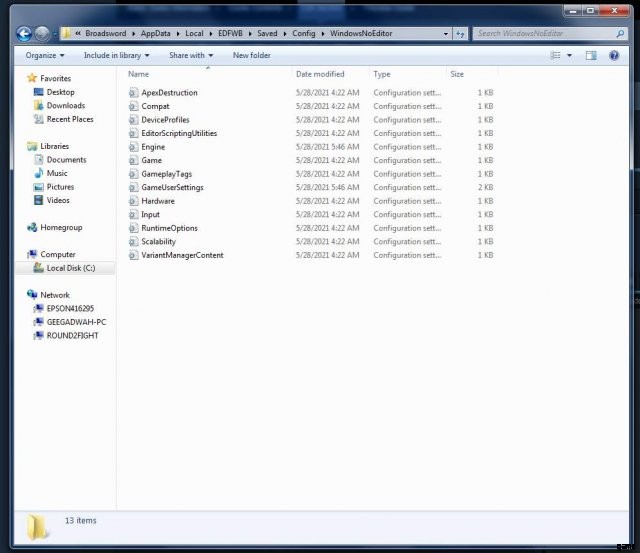
Fun Fact:Das war wahrscheinlich der schwierigste Teil der ganzen Sache.
Von hier aus werden Sie normalerweise an zwei bestimmten Dateien interessiert sein, in denen Sie die meisten Optimierungen vornehmen können:
- Engine.ini
- GameUserSettings.ini
Schärfentiefe deaktivieren

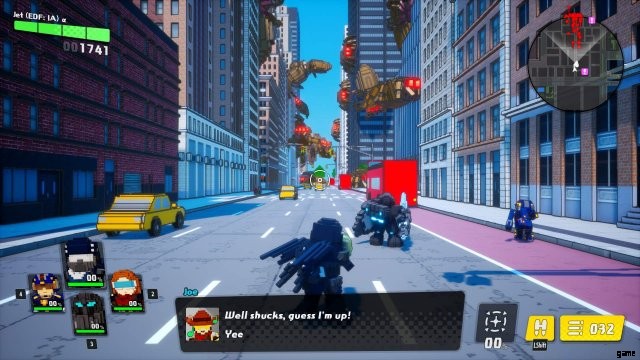
Oben:Schärfentiefe an; Unten:Schärfentiefe aus
Öffnen Sie die Engine.ini-Datei, sie sollte ziemlich spärlich sein:
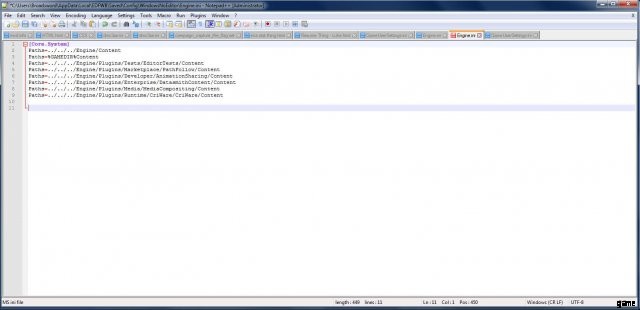
Die Änderungen, die wir hier vornehmen werden, sind ziemlich einfach. Fügen Sie einfach das Folgende irgendwo unter den bereits vorhandenen Zeilen hinzu.
[SystemSettings]
r.DepthOfFieldQuality=0
r.DepthOfField.MaxSize=0
Das sollte also so aussehen:
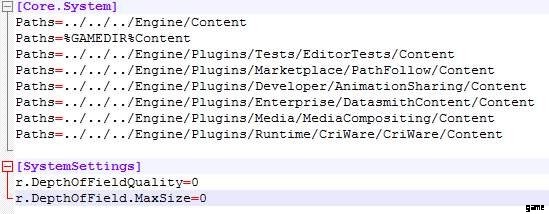
Dann einfach speichern, EDF laden und Schärfentiefe sollte deaktiviert sein.
Wenn das aus irgendeinem Grund nicht funktioniert hat (oder vielleicht fummeln Sie an einem anderen Unreal-Spiel herum, das DoF-Probleme hat, wer weiß), besteht die Lösung darin, GameUserSettings.ini zu öffnen und darin [ScalabilityGroups] zu finden, in meinem Fall sieht das so aus so:
Fügen Sie darunter Folgendes hinzu:
r.DepthOfFieldQuality=0
r.DistanceFieldAO=0
In diesem Fall sollte das funktionieren, aber unnötig sein.
Bewegungsunschärfe und mehr deaktivieren
Bewegungsunschärfe
Ich werde nicht lügen, ich sehe es nicht, aber wenn es Sie irgendwie stört, kehren wir zu Engine.ini zurück und fügen in diesem Fall eine weitere Zeile unter [SystemSettings] hinzu:
r.Motionblur.Max=0
Chromatische Aberration
Ich sehe das nicht wirklich wieder, aber hey, wer bin ich, um Ihnen zu sagen, was Augenkrebs ist und was nicht? Ähnlich wie bei Motion Blur geht dies unter [SystemSettings] in derselben Engine.ini-Datei.
r.SceneColorFringeQuality=0
Das Aktivieren oder Deaktivieren dieser Funktion hat meines Erachtens nur sehr geringe Auswirkungen.
&mehr
Ich weiß nicht wirklich, was alles mit EDF funktioniert, weil ich nicht so viel damit herumgespielt habe, aber wenn Sie nach anderen Dingen suchen, die Sie hier ausprobieren können, ist die eigentliche Unreal-Dokumentation ein guter Anfang. P>
Nicht alle diese Dinge sind so konfiguriert, dass Sie sie sogar von Konfigurationsdateien aus problemlos bearbeiten können – manchmal funktioniert etwas, manchmal nicht.
Hilfe! Ich habe [etwas falsch] gemacht…
Sie haben vielleicht bemerkt, dass, wenn Sie beispielsweise Zeilen zum Deaktivieren der Schärfentiefe hinzufügen, diese nicht unbedingt verschwindet, wenn Sie diese Zeile löschen, die Datei speichern und das Spiel erneut laden.
Wenn Sie etwas zu sehr durcheinander gebracht haben, können Sie das am besten lösen, indem Sie die gesamte von Ihnen bearbeitete Datei löschen, das Spiel starten und es auf die Standardeinstellungen zurücksetzen sollte.
Empfehle ich Backups zu machen? Weitere der von Ihnen bearbeiteten Dateien, die Sie möglicherweise in Zukunft behalten möchten. Ansonsten sollte es wie oben beschrieben weitgehend unnötig sein:Lösche einfach die Datei, wenn es schief geht, und das Spiel wird den Ordner beim nächsten Start mit einer anderen füllen.
